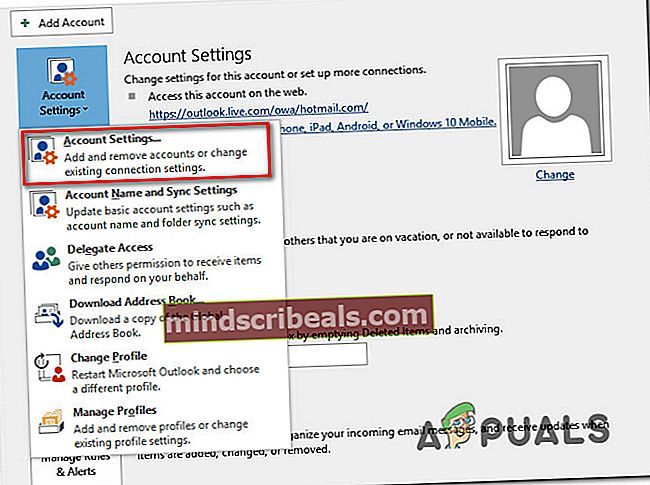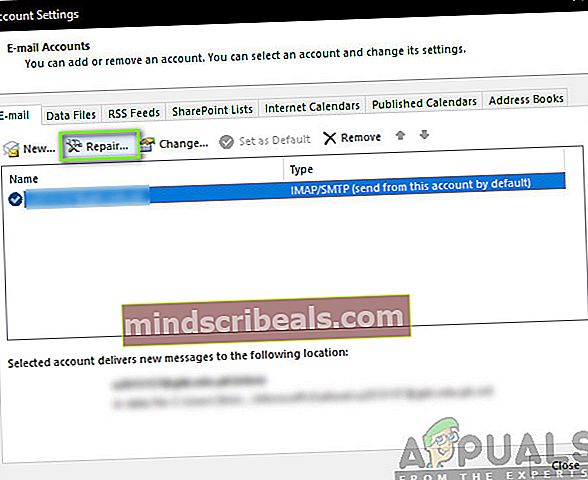Ako opraviť chybu programu Outlook 0x80040119 v systéme Windows?
Niekoľko používateľov systému Windows získava Chyba 0x80040119 kód vždy, keď sa pokúsia nastaviť účet v Outlooku alebo po zlyhaní odoslania e-mailu. Vo väčšine hlásených prípadov nastáva problém s e-mailovými účtami IMAP a ovplyvnení používatelia hlásia, že táto chyba im bráni v odosielaní alebo prijímaní akýchkoľvek e-mailov z tejto konkrétnej e-mailovej adresy. Tento problém nie je exkluzívny pre určitú verziu systému Windows, pretože sa potvrdil vo Windows 10, Windows 8.1 a Windows 7.

Čo spôsobuje chybu Outlooku 0x80040119?
Preskúmali sme tento konkrétny problém tak, že sme sa pozreli na rôzne správy používateľov a analyzovali niekoľko rôznych stratégií opráv odporúčaných inými používateľmi, ktorým sa problém v minulosti podarilo opraviť. Ako sa ukázalo, je známe, že túto konkrétnu chybovú správu spôsobuje niekoľko rôznych scenárov. Tu je zoznam potenciálnych vinníkov, ktorí môžu byť zodpovední za spustenie chybového kódu 0x80040119:
- Poškodený súbor .PST - Najbežnejšou príčinou, ktorá spustí tento konkrétny chybový kód, je nekonzistencia so súborom Outlook (.PST). Ak je súbor poškodený, váš pripojený e-mail nebude môcť komunikovať s e-mailovým serverom. V situáciách, ako je táto, je najefektívnejšou opravou oprava poškodeného súboru pomocou nástroja na opravu doručenej pošty.
- Poškodená inštalácia balíka Office - Ďalšou možnou príčinou, ktorá môže spôsobovať tento problém, je poškodená alebo nedokončená inštalácia balíka Office. Niekoľko postihnutých používateľov, ktorí sa dostali do podobnej situácie, uviedlo, že sa im problém podarilo vyriešiť opravou inštalácie balíka Office pomocou ponuky Programy a súčasti.
- Problémový e-mailový účet - Ak používate poskytovateľa e-mailov od tretích strán, ako je Yahoo alebo Gmail, je pravdepodobné, že nedôslednosť spôsobí, že e-mail uviazne v limbo režime, kde môže odosielať alebo prijímať e-maily. V takom prípade môžete problém vyriešiť opravou účtu v ponuke Nastavenia účtu v programe Outlook.
- AV interferencia tretích strán - Ak nepoužívate program Windows Defender, môže tento problém spôsobiť príliš chránený balík AV, ktorý zastavuje komunikáciu medzi e-mailovým klientom a e-mailovým serverom. V takom prípade je jedinou opravou zbaviť sa balíka programov tretích strán odinštalovaním spolu so zvyšnými súbormi.
Ak sa týmto chybovým kódom momentálne zaoberáte a hľadáte životaschopnú opravu, ktorá by sa o ne postarala, tento článok vám poskytne niekoľko rôznych sprievodcov pri riešení problémov. Nižšie nájdete zbierku odporúčaných opráv, ktoré ostatní používatelia v podobnej situácii úspešne použili na odstránenie chyby 0x80040119.
Ak chcete zostať čo najefektívnejší, odporúčame vám postupovať podľa pokynov uvedených nižšie v rovnakom poradí, v akom sme ich usporiadali (podľa závažnosti a efektívnosti). Nakoniec by ste mali naraziť na opravu, ktorá sa o problém postará bez ohľadu na vinníka, ktorý problém spôsobuje.
Poďme začať!
Metóda 1: Použitie nástroja na opravu doručenej pošty
Ako sa ukazuje, najbežnejšia príčina, ktorá nakoniec spôsobí spustenie Chyba 0x80040119 je nesúlad s vašimi Súbor Outlook (.PST). Ak dôjde k poškodeniu tohto súboru, môže sa zabrániť komunikácii vášho e-mailu s e-mailovým serverom.
Niekoľko postihnutých používateľov dokázalo vyriešiť problém opravením súboru .PST pomocou nástroja na opravu doručenej pošty a reštartovaním počítača. Po vykonaní tohto kroku boli schopní odosielať a prijímať e-maily bez toho, aby videli hrozný chybový kód.
Tento nástroj je súčasťou všetkých verzií Outlooku, ale umiestnenie sa bude líšiť v závislosti od verzie, ktorú ste si nainštalovali. Z dôvodu zjednodušenia vám ukážeme spôsob použitia nástroja na opravu doručenej pošty na opravu súboru .PST, ktorý funguje univerzálne (bez ohľadu na vašu verziu Outlooku).
Poznámka: Táto oprava je použiteľná iba pre Microsoft Outlook 2013 a novšie. Ak máte staršiu verziu Outlooku, kroky uvedené nižšie nebudú pre vás fungovať. V takom prípade prejdite priamo nadol k metóde 2.
Tu je rýchly sprievodca po oprave Súbor Outlook (.PST) pomocou nástroja na opravu doručenej pošty:
- Uistite sa, že je program Outlook a všetky súvisiace aplikácie úplne zatvorené.
- Navštívte tento odkaz (tu) stiahnite si nástroj na opravu doručenej pošty a počkajte, kým sa sťahovanie nedokončí.
- Dvakrát kliknite na spúšťač obslužných programov. Po príchode na prvú obrazovku kliknite na ikonu Pokročilé hypertextový odkaz, potom začiarknite políčko spojené s Vykonajte opravy automaticky. Potom kliknite na ikonu Ďalšie prejdete na ďalšiu obrazovku.

- Počkajte, kým sa skenovanie nedokončí, aby ste určili problémy so súborom .PST v Outlooku. Ak sa nájdu nezrovnalosti, automaticky odporučí uskutočniteľné stratégie opráv.

- Hneď ako sa dostanete do okna Opravy doručenej pošty programu Microsoft Outlook, kliknite na Prehliadať, potom prejdite do umiestnenia, kde je uložený súbor .PST.

Poznámka: Ak neviete, kde sa nachádzate. Súbor PST, nezabudnite, že predvolené umiestnenie je C: \ Users \ \ AppData \ Local \ MicrosoftOutlook.Ak ste ho neuložili na vlastné miesto, mali by ste ho tam nájsť.
- Po dokončení procesu znova spustite program Outlook a skontrolujte, či je problém teraz vyriešený.
Ak stále vidíte Chyba 0x80040119keď sa pokúšate vykonať akciu s pripojeným e-mailom, prejdite na ďalší spôsob uvedený nižšie.
Metóda 2: Opravenie celej inštalácie balíka Office
Ak ste potvrdili, že problém nie je spôsobený poškodeným súborom .PST, je pravdepodobné, že máte problém s nejakým poškodením súboru v inštalácii balíka Office, ktoré obmedzuje funkčnosť aplikácie Outlook.
Niekoľko používateľov systému Windows, ktorí sa ocitli v podobnom scenári, sa podarilo vyriešiť problém opravou celej inštalácie balíka Office pomocou vstavanej funkcie. Ak ste si nedávno všimli príznaky, že mohla byť zmenená vaša inštalácia balíka Office (položka v karanténe alebo nejaká chyba pri spustení súvisiaca s balíkom Office), mali by ste sa ubezpečiť, že vaša inštalácia balíka Office nie je poškodená opravou pomocou Programy a príslušenstvookno.
Tu je rýchly sprievodca opravou inštalácie balíka Office na vyriešenie chyby programu Outlook 0x80040119:
- Stlačte Kláves Windows + R otvoriť a Bež dialógové okno. Ďalej zadajte „Appwiz.cpl“ vo vnútri textového poľa a stlačte Zadajte otvoriť Programy a príslušenstvo.

- Akonáhle ste vo vnútri Programy a príslušenstvo obrazovke, posuňte sa nadol v zozname aplikácií a vyhľadajte inštaláciu balíka Office. Keď to uvidíte, kliknite na ne pravým tlačidlom myši a vyberte Zmena z novoobjaveného kontextového menu.

Poznámka: Ak sa zobrazí výzva UAC (Kontrola používateľských účtov) po kliknutí na Zmeniť, kliknite Áno udeľovať oprávnenia správcu.
- Keď sa vám podarí dostať sa do ponuky opráv, kliknite na Rýchla oprava a potom kliknite na Ďalej.

Poznámka: Nezabudnite, že v závislosti od vašej inštalácie balíka Office sa táto ponuka môže na vašej obrazovke zobraziť inak.
- Po dokončení procesu reštartujte počítač a pri ďalšom spustení systému skontrolujte, či je problém vyriešený.
Ak ste opravili inštaláciu svojej kancelárie a stále sa stretávate s 0x80040119,prejsť na ďalšiu metódu nižšie.
Metóda 3: Oprava účtu pomocou Nastavenia účtu
Ak v aplikácii Outlook používate e-mailového klienta tretej strany (napríklad Yahoo alebo Gmail), môžete sa stretnúť s 0x80040119chyba z dôvodu nekonzistencie, ktorá spôsobila, že sa e-mail uviazol v limbo stave - kedykoľvek k tomu dôjde, nemôžete posielať ani prijímať e-maily od e-mailového klienta tretej strany.
Ostatní používatelia, ktorí sa predtým stretli s touto situáciou, uviedli, že dokázali problém úplne vyriešiť opravou dotknutého účtu pomocou ponuky Nastavenia účtu.
Ak je tento scenár použiteľný a používate e-mailového klienta tretej strany, postupujte podľa pokynov nižšie a zistite, či ho môžete opraviť pomocou ponuky Nastavenia účtu v Outlooku:
- Otvorte Outlook a kliknite na Súbor zo stužkovej lišty v hornej časti.
- Potom prejdite do ponuky vpravo a kliknite na Nastavenia účtu> Nastavenia účtu.
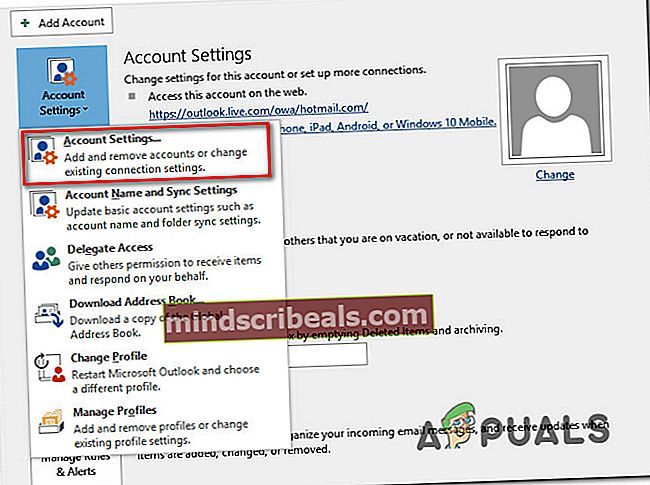
- Akonáhle ste vo vnútri Nastavenia účtu v ponuke vyberte ikonu Email najskôr záložka. Potom vyberte e-mail, ktorý spôsobuje chybu, a kliknite na ikonu Oprava tlačidlo.
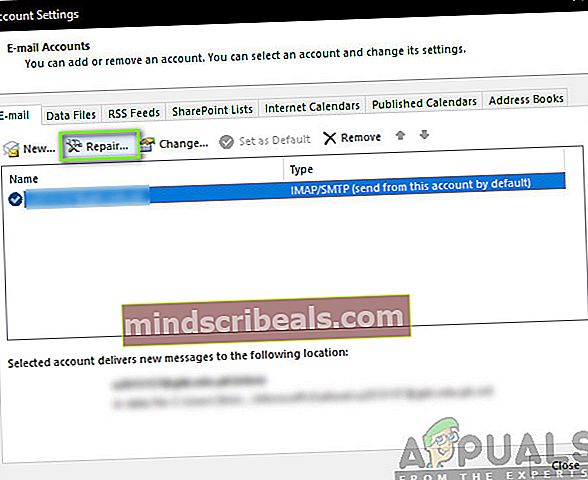
- Podľa pokynov na obrazovke dokončite proces opravy, potom reštartujte počítač a skontrolujte, či sa problém nevyrieši pri nasledujúcom štarte systému.
Ak sa stále stretávate s 0x80040119chyba, prejdite nadol na nasledujúcu metódu nižšie.
Metóda 4: Odstránenie AV interferencie tretích strán (ak je k dispozícii)
Ako sa ukazuje, existujú prípady, v ktorých problém nakoniec spôsobil nadmerne ochranný balík tretích strán. V týchto prípadoch sa potvrdilo, že Outlooku v komunikácii s e-mailovým serverom zabránila bezpečnostná sada.
Je známych niekoľko balíkov tretích strán, ktoré spôsobujú tento konkrétny problém v systémoch Windows 10, Windows 8.1 a Windows 7- McAfee a Kaspersky patria medzi najobviňovanejšie bezpečnostné balíčky tretích strán.
Ak je tento scenár použiteľný, mali by ste byť schopní vyriešiť 0x80040119chyba odinštalovaním bezpečnostného balíka tretej strany a odstránením všetkých zvyšných súborov, ktoré by mohli rušiť váš e-mailový klient. Ak potvrdíte, že problém spôsoboval AV balík tretej strany, môžete vyhľadať miernejší balík alebo sa vrátiť k vstavanej ochrannej súprave (Windows Defender).
Tu je rýchly sprievodca odinštalovaním balíka zabezpečenia bez toho, aby ste zanechali zvyšky súborov, ktoré budú naďalej spôsobovať túto chybu:
- Stlačte Kláves Windows + R otvoriť a Bež dialógové okno. Ďalej, keď ste vo vnútri Bež rámček, napíš „Appwiz.cpl“ vo vnútri textového poľa a stlačte Zadajte otvoriť Programy a príslušenstvo Ponuka.

- Akonáhle ste vo vnútri Programy a príslušenstvo ponuky, posuňte sa nadol v zozname nainštalovaných aplikácií a nájdite balík zabezpečenia, o ktorom máte podozrenie, že spôsobuje problém. Keď to uvidíte, kliknite na ne pravým tlačidlom myši a vyberte Odinštalovať z kontextovej ponuky spustite proces odinštalovania.

- Po dokončení inštalácie reštartujte počítač. Po dokončení nasledujúcej postupnosti spustenia postupujte podľa tohto článku (tu) na odstránenie všetkých zvyšných súborov, ktoré by ešte mohli spôsobiť rušenie.
- Zopakujte akciu, ktorá predtým produkovala 0x80040119chyba a uvidíte, či je problém teraz vyriešený.